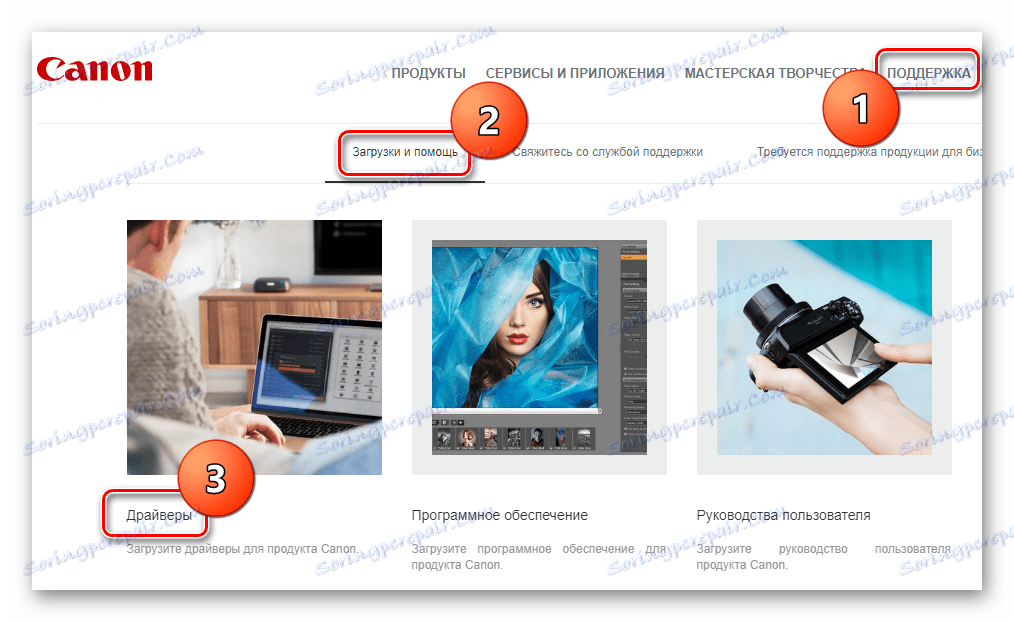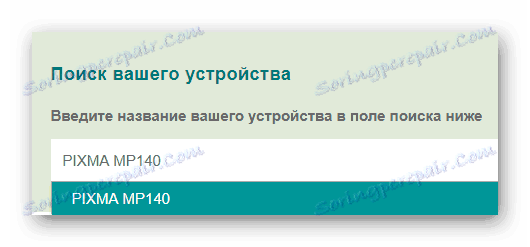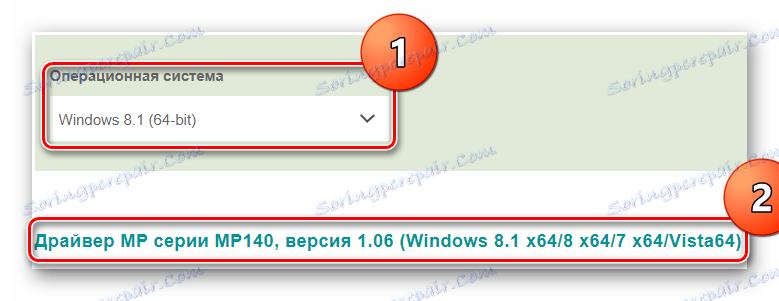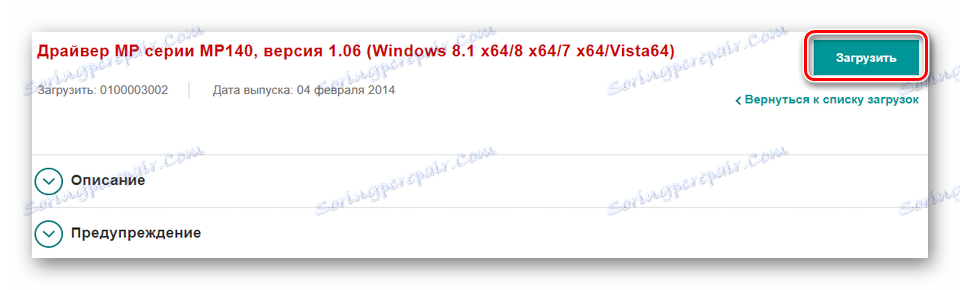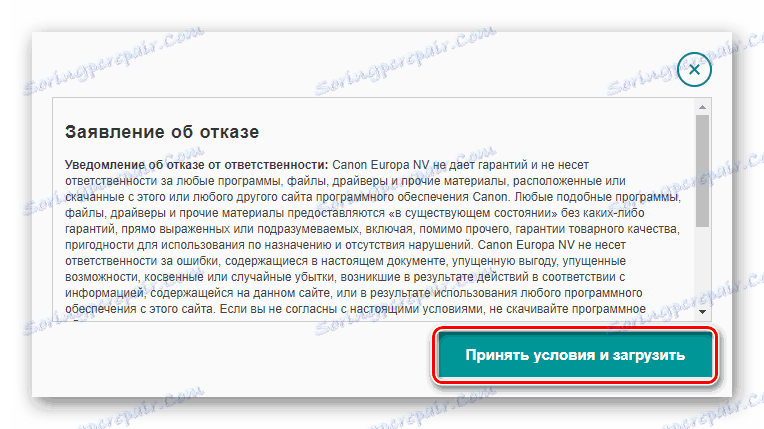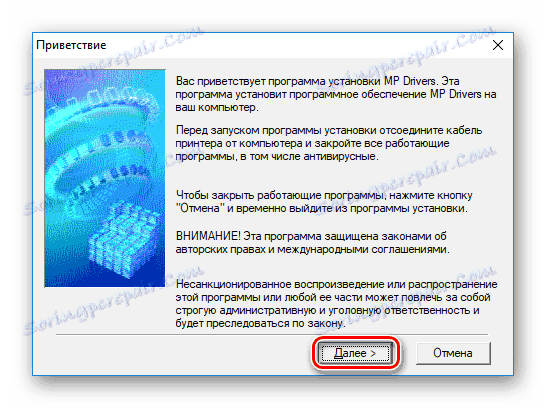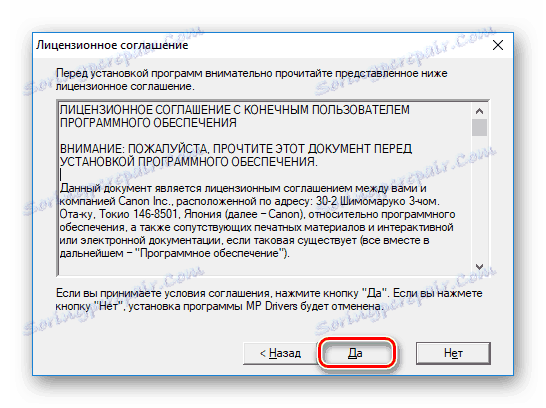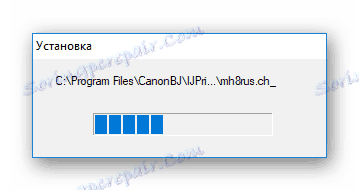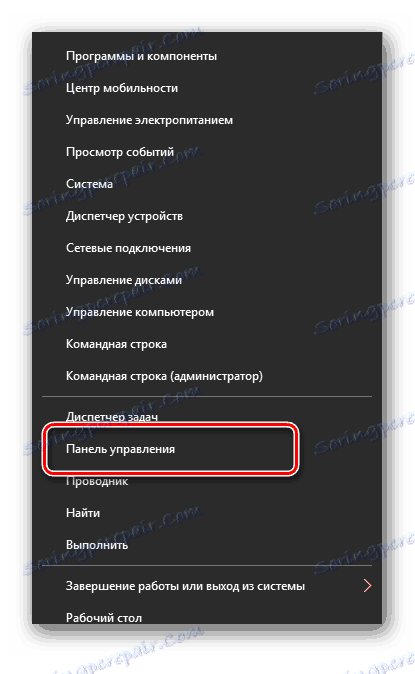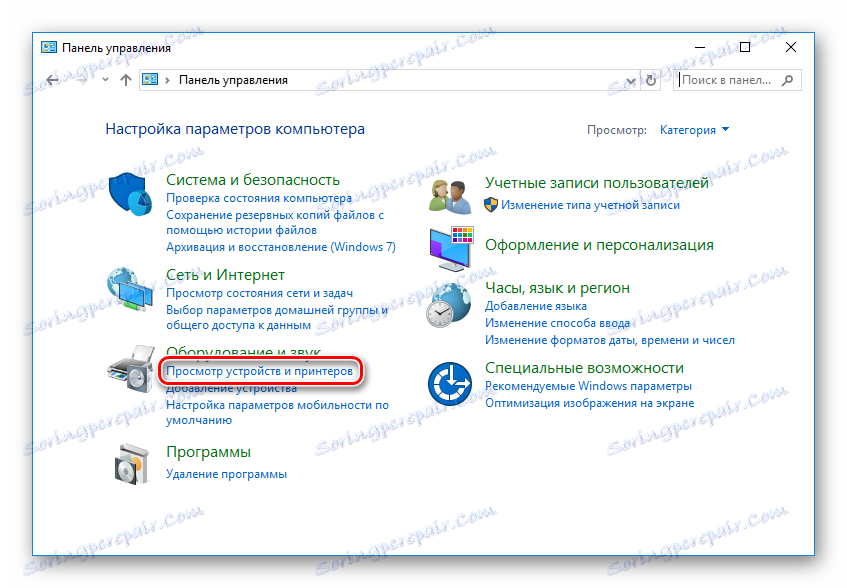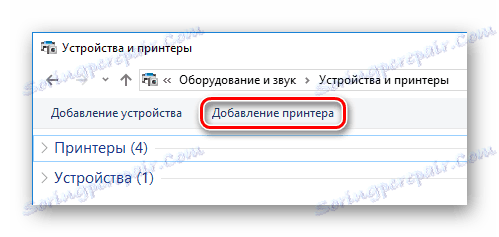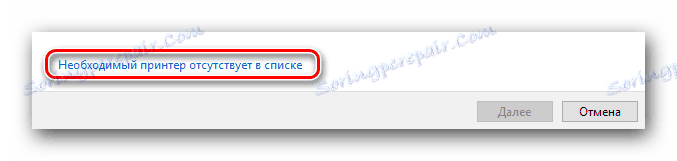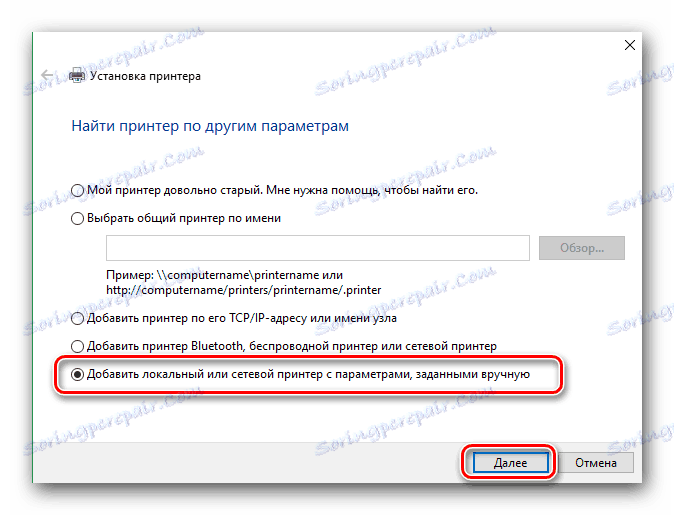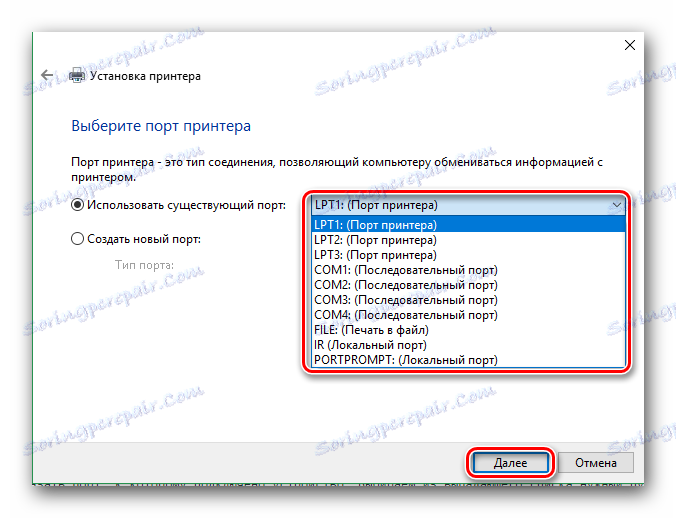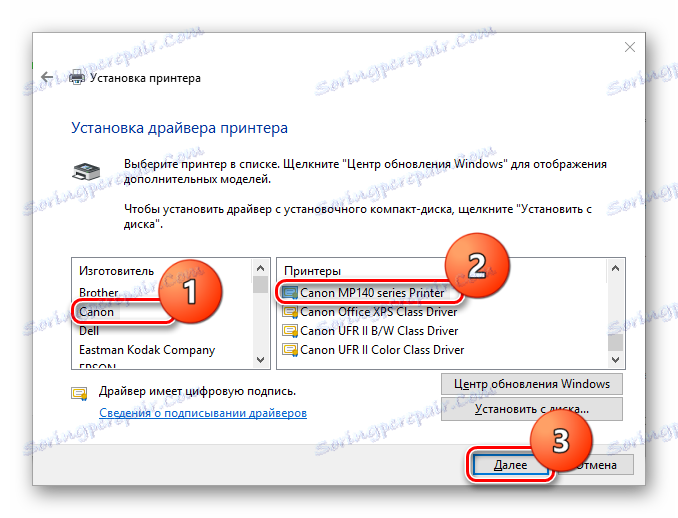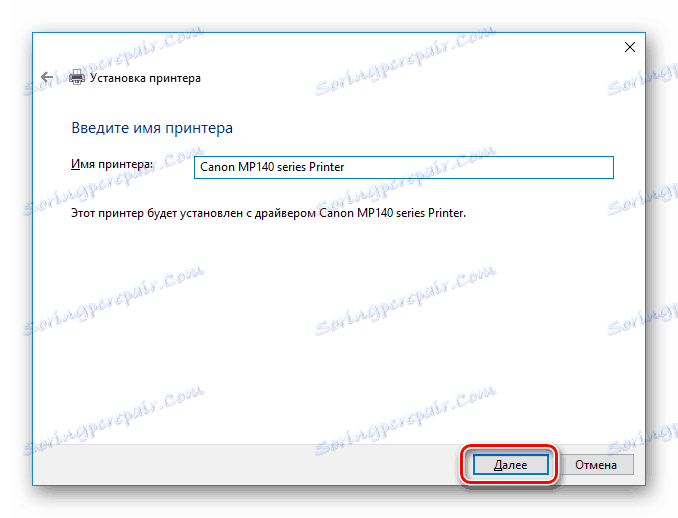Тражимо и инсталирамо управљачке програме за Цанон ПИКСМА МП140
Сваком уређају је потребан исправно изабрани софтвер за исправан рад. Принтер Цанон ПИКСМА МП140 није изузетак, ау овом чланку ћемо покренути тему како пронаћи и инсталирати софтвер на овом уређају.
Садржај
Опције инсталирања софтвера за Цанон ПИКСМА МП140
На неколико начина можете лако инсталирати сав потребан софтвер за ваш уређај. У овом чланку обраћамо пажњу свима.
Метод 1: Пронађите софтвер на веб локацији произвођача
Најочигледнији и ефикаснији начин проналажења софтвера је да га преузмете са званичне веб странице произвођача. Да погледамо то детаљније.
- Да бисте започели, идите на службени ресурс Цанон преко дате линке.
- Одвешће се на главну страницу сајта. Овде морате да померите курсор на ставку "Подршка" на врху странице. Затим идите у одељак "Преузимања и помоћ" и кликните на линк "Дриверс" .
![Цанон званична веб страница подршке]()
- У траци за претрагу, коју ћете пронаћи испод, унесите модел вашег уређаја -
PIXMA MP140и притисните тастер Ентер .![Потражите уређај]()
- Затим изаберите оперативни систем и видећете списак доступних управљачких програма. Кликните на име доступног софтвера.
![Избор возача Цанон]()
- На отвореној страни можете сазнати све информације о софтверу који ћете преузети. Кликните на дугме "Довнлоад" , који се налази супротно његовом имену.
![Цанон Довнлоад драјвери]()
- Затим се појављује прозор у којем можете видети услове коришћења софтвера. Кликните на дугме "Прихвати и преузми" .
![Цанон прихватање услова коришћења софтвера]()
- Драјвер за штампач почиње да се преузима. Када се преузимање заврши, покрените инсталациону датотеку. Видећете прозор добродошлице у коме ћете једноставно кликнути на дугме "Следеће" .
![Цанон Велцоме прозор]()
- Следећи корак је прихватање уговора о лиценци кликом на одговарајуће дугме.
![Цанон прихватање Уговора о лиценци]()
- Сада, само сачекајте док се процес инсталирања драјвера не заврши и можете тестирати свој уређај.
![Цанон Инсталација софтвера]()
Метод 2: Глобални програми за претрагу возача
Такође, вероватно сте упознати са програмима који могу аутоматски идентификовати све компоненте вашег система и одабрати одговарајући софтвер за њих. Овај метод је универзалан и можете га користити да бисте пронашли управљачке програме за било који уређај. Да бисмо вам помогли да одлучите који од ових програма је боље користити, претходно смо објавили детаљан материјал о овој теми. Можете га упознати испод линка испод:
Прочитајте више: Најбољи програми за инсталирање драјвера

Заузврат, препоручујемо да обратите пажњу ДриверМак . Овај програм је неспоран лидер у погледу броја подржаних уређаја и управљачких програма за њих. Такође, пре него што направите било какве промене у вашем систему, он ствара контролну тачку, на коју можете да се вратите, ако вам нешто не одговара или имате проблема. За вашу погодност, претходно смо објавили материјал који детаљно говори како користити ДриверМак.
Прочитајте више: Ажурирање управљачких програма за видео картицу користећи ДриверМак
3. метод: пронађите драјвере по ИД-у
Друга метода коју ћемо погледати је проналажење софтвера помоћу идентификационог кода уређаја. Овај метод је погодан за употребу када опрема није правилно детектована у систему. ИД за Цанон ПИКСМА МП140 можете пронаћи помоћу управитеља уређаја , једноставно тако што ћете прегледати "својства" компоненте која је повезана са рачунаром. Такође за вашу удобност нудимо неколико ИД-ова које можете користити:
USBPRINTCANONMP140_SERIESEB20
CANONMP140_SERIESEB20
Користите ИД податке на специјалним веб локацијама како бисте пронашли возаче. Само ћете морати изабрати најновију верзију софтвера за ваш оперативни систем и инсталирати је. Раније смо објавили изузетан материјал о томе како тражити софтвер за уређаје на овај начин:
Лекција: Тражите драјвере помоћу хардверског ИД-а

Метод 4: изворни алати за Виндовс
Није најбољи начин, али такође је вредно размислити, јер ће вам помоћи у случају да не желите да инсталирате додатни софтвер.
- Идите на "Цонтрол Панел" (на пример, можете позвати Виндовс + Кс мени или једноставно користити алатку за претрагу).
![Виндовс контролна плоча 8 и 10]()
- У отвореном прозору наћи ћете одељак "Опрема и звук" . Морате кликнути на "Преглед уређаја и штампача" .
![Контролна табла Приказ уређаја и штампача]()
- На врху прозора пронаћи ћете везу "Додавање штампача" . Кликните на њега.
![Уређај и штампач Додавање штампача]()
- Затим морате чекати мало док се систем скенира и откриће сви уређаји повезани са рачунаром. Мораћете да изаберете свој штампач из свих предложених опција и кликните на "Следеће" . Али не увек тако једноставно. Размислите шта да радите ако ваш штампач нема списак. Кликните на везу "Обавезан штампач није наведен" на дну прозора.
![Посебне поставке везе штампача]()
- У прозору који се отвори, изаберите опцију "Додај локалног штампача" и кликните на дугме "Следеће" .
![Додавање локалног штампача]()
- Затим изаберите порт на који је уређај повезан са падајућег менија и поново кликните на "Нект" .
![Наведите порт за прикључак штампача]()
- Сада морате да наведете који су управљачки програми за штампач потребни. У левом делу прозора селектујемо компанију произвођача -
Canon, а десно - модел уређаја -Canon MP140 Series Printer. Затим кликните на "Нект" .![Инсталација управљачког панела за Цанон ПИКСМА МП140]()
- Коначно, наведите име штампача. Можете га оставити као што јесте, али можете написати нешто сасвим. Затим кликните на "Нект" и сачекајте док се инсталација управљачице не заврши.
![Име Цанон штампача]()
Као што видите, проналажење и инсталирање управљачких програма за Цанон ПИКСМА МП140 није тешко. Само треба мало пажње и времена. Надамо се да вам је наш чланак помогао и неће бити проблема. Иначе - пишите нам у коментарима и ми ћемо одговорити.